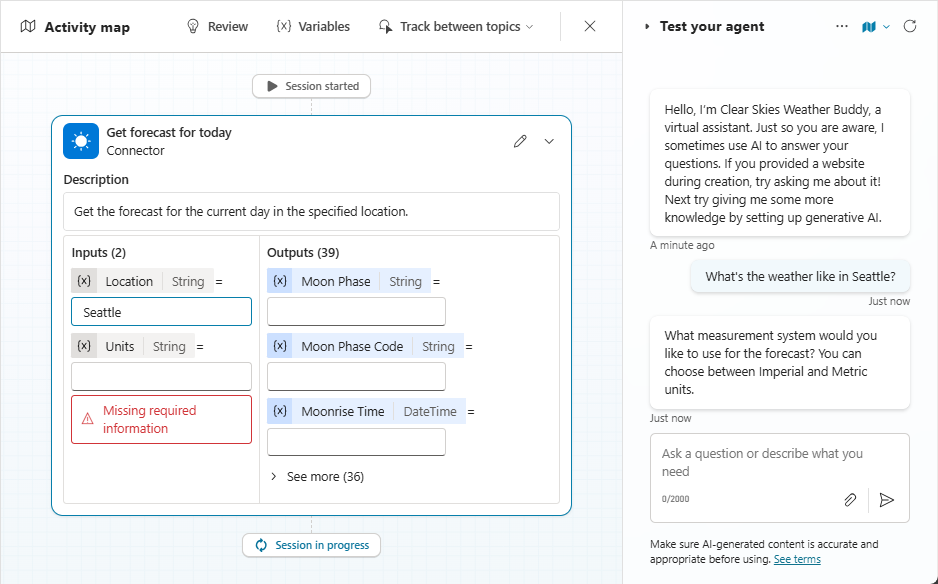Orchestrer le comportement de l’assistant avec l’IA générative
Vous pouvez configurer un agent pour qu’il utilise l’un des types d’orchestration suivants. Avec l’orchestration classique, un agent répond aux utilisateurs en déclenchant la rubrique dont les phrases déclencheurs correspondent le mieux à la requête de l’utilisateur. Lorsque l’orchestration générative est activée, votre agent peut choisir les meilleures actions, connaissances et rubriques pour répondre aux requêtes des utilisateurs ou aux déclencheurs d’événements.
Important
L’activation de l’orchestration générative peut affecter le mode de calcul de la facturation. En savoir plus sur la facturation pour l’orchestration générative.
L’orchestration générative ne prend en charge que les agents dont la langue principale est l’anglais (en-US). Les autres langues ne sont pas encore prises en charge.
Le tableau suivant compare le comportement de l’agent entre l’orchestration classique et l’orchestration générative.
| Behavior | Orchestration classique | Orchestration générative |
|---|---|---|
| Rubriques | Les rubriques sont sélectionnées en fonction de la correspondance entre une requête utilisateur et des phrases déclencheurs. | Les rubriques sont sélectionnées en fonction de la description de leur objectif. |
| Actions | Les actions ne peuvent être appelées explicitement que depuis une rubrique. | L’agent peut choisir d’appeler des actions en fonction de leur nom et de leur description. |
| Connaissances | Les connaissances peuvent être utilisées comme solution de secours lorsqu’aucune rubrique ne correspond à la requête d’un utilisateur (ou appelées explicitement à partir d’une rubrique). | L’agent peut choisir de rechercher de manière proactive des connaissances pour répondre à la requête d’un utilisateur. |
| Utilisation de plusieurs rubriques, actions, sources de connaissances | L’agent essaie de sélectionner une rubrique unique pour répondre à l’utilisateur, et utilise les connaissances si elles sont configurées. | L’agent peut utiliser une combinaison de rubriques, d’actions et de connaissances. |
| Demander des informations aux utilisateurs | Vous devez utiliser des nœuds de question dans les rubriques pour créer des messages invitant l’utilisateur à fournir les informations requises. | L’agent peut générer automatiquement des questions pour inviter les utilisateurs à fournir les informations manquantes nécessaires pour remplir les entrées des rubriques et des actions. |
| Répondre à un utilisateur | Vous devez utiliser des nœuds de message dans les rubriques pour créer des messages répondant à l’utilisateur (ou appeler une action à partir d’une rubrique). | L’agent génère automatiquement une réponse, en utilisant les informations disponibles à partir des rubriques, des actions et des connaissances qu’il a utilisées. |
Astuce
Il existe des différences essentielles entre l’orchestration classique et l’orchestration générative, telles que la façon dont les connaissances sont recherchées et les sources de données prises en charge. Avant d’activer le mode génératif pour un agent existant, découvrez les limitations connues.
Comment fonctionne l’orchestration générative ?
Déterminer comment votre agent répond à l’aide de l’IA générative peut rendre la conversation plus naturelle et plus fluide pour l’utilisateur. L'IA générative peut également permettre à un agent d’effectuer des actions de manière autonome.
Sélectionner les bonnes rubriques, actions et sources de connaissances
Lorsqu’un utilisateur envoie un message, votre agent sélectionne une ou plusieurs actions, rubriques ou connaissances pour préparer sa réponse. Plusieurs facteurs déterminent la sélection. Le principal facteur est la description des rubriques, actions et sources de connaissances. D’autres facteurs incluent le nom d’une rubrique, action ou source de connaissances, tout paramètre d’entrée ou de sortie, ainsi que leurs noms et descriptions. Les descriptions permettent à votre agent d’être plus précis lorsqu’il associe l’intention de l’utilisateur à des actions et des rubriques. Vous n’avez pas besoin de prédire toutes les façons dont un utilisateur peut indiquer ce dont il a besoin.
Lorsqu’un agent est configuré pour utiliser l’orchestration générative, il peut sélectionner une ou plusieurs actions ou rubriques, ou choisir parmi ses sources de connaissances, pour gérer les requêtes utilisateur (y compris les requêtes multi-intentions) ou pour répondre de manière autonome aux événements. Si plusieurs actions ou rubriques sont sélectionnées, l’agent les appelle dans l’ordre, après avoir généré toutes les questions à poser à l’utilisateur pour obtenir les informations manquantes.
En savoir plus sur la façon dont les agents effectuent des recherches dans les sources de connaissances lorsque l’orchestration générative est activée.
Réponse à une entrée utilisateur ou à des déclencheurs d’événement
L’agent récupère les informations renvoyées par toutes les sources de connaissances, actions et rubriques qu’il a sélectionnées en réponse à une entrée utilisateur ou à un déclencheur d’événement, et résume une réponse à toute requête d’origine de l’utilisateur.
Astuce
Étant donné qu’un agent configuré avec l’orchestration générative peut utiliser des informations issues des connaissances, des actions et des rubriques pour générer une réponse, vous pouvez rendre vos rubriques plus flexibles en n’envoyant pas leur réponse finale dans un nœud de message, mais en la renvoyant à la place en tant que variable de sortie à l’agent. Cette méthode permet à votre agent de fournir des réponses contextuelles à vos utilisateurs. En savoir plus sur la configuration des entrées et sorties de rubrique.
Tests
Lorsque vous testez un agent qui utilise le mode génératif dans Copilot Studio, vous pouvez ouvrir la carte d’activités pour suivre la façon dont votre agent répond.
Activer l’orchestration générative pour un agent
Accédez à la page Vue d’ensemble pour votre agent.
Dans la section Détails, sous Orchestration, activez Utiliser l’IA générative pour déterminer la meilleure façon de répondre aux utilisateurs et aux événements.
Astuce
Il est recommandé d’informer vos utilisateurs qu’une partie de la conversation (par exemple, les questions générées lors de l’exécution d’une action) peut être générée par l’IA. Par exemple, vous pouvez ajouter un message supplémentaire dans la rubrique systèmeDébut de la conversation, qui contrôle le message affiché à vos utilisateurs lorsqu’une nouvelle conversation est démarrée avec l’agent.
Descriptions d’auteurs
Si un agent est configuré pour utiliser l’orchestration générative, il est important de fournir une description de haute qualité pour chacune de ses rubriques, actions et sources de connaissances. De bonnes descriptions garantissent que l’agent sélectionne les sujets, les actions et les sources de connaissances appropriés pour répondre aux utilisateurs.
Pour les actions, la création d’une description fait partie de l’assistant utilisé pour les ajouter à l’agent. La description est souvent préremplie pour vous, mais vous pouvez apporter les modifications nécessaires. Pour en savoir plus sur l’ajout et la gestion d’actions, consultez Utiliser des actions avec des agents personnalisés (version préliminaire).
Pour les rubriques, une fois l’orchestration générative activée, Déclenché par l’agent apparaît sur les nœuds Déclencher (au lieu de Phrases), ce qui vous permet d’ajouter ou demodifier la description de la rubrique.
Astuce
Lorsque vous activez l’orchestration générative, Copilot Studio génère automatiquement une description par défaut pour chaque rubrique existante, en fonction des phrases déclencheurs de la rubrique. La description générée est souvent suffisamment correcte pour permettre la sélection de ces rubriques en réponse aux requêtes pertinentes des utilisateurs. Cependant, il est recommandé de suivre les conseils fournis dans cet article pour réviser les descriptions générées.
Pratiques recommandées
Voici quelques bonnes pratiques pour nommer les rubriques, les actions et les sources de connaissances, et rédiger des descriptions claires, concises et pertinentes.
Style d’écriture
Utilisez un langage simple et direct. Évitez le jargon, l’argot ou les termes techniques.
Utilisez la voix active et le présent pour les descriptions. Par exemple, écrivez « Cette action fournit des informations météorologiques » au lieu de « Des informations météorologiques sont fournies par cette action. »
Utilisez des listes à puces et des listes numérotées pour séparer clairement une série d’éléments, d’actions ou de considérations.
Pertinence
Utilisez des mots-clés liés à la fonctionnalité de l’action ou de la rubrique et à l’intention de l’utilisateur. Par exemple, si une action fournit des informations météorologiques, utilisez des mots clés tels que « météo », « prévisions », « température », « pluie », « neige », etc.
Pour la description, rédigez un résumé bref et informatif de la fonctionnalité de l’action ou de la rubrique. Le résumé doit être limité à une ou deux phrases, expliquer ce que fait l’action ou la rubrique et comment elle profite à l’utilisateur.
Utilisez un nom descriptif et unique qui est une phrase courte. Évitez d’utiliser des noms génériques ou ambigus qui pourraient prêter à confusion. Par exemple, au lieu de nommer une action « Météo », nommez-la « Prévisions météorologiques » ou « Rapport météorologique ».
Utilisez un langage spécifique pour éviter toute ambiguïté entre des sujets et des actions similaires.
Par exemple, si votre agent dispose déjà d’une action qui fournit des informations sur les conditions météorologiques actuelles, mais que vous souhaitez ajouter une autre rubrique pour fournir les prévisions météorologiques pour demain, assurez-vous que les noms et les descriptions de ces rubriques sont suffisamment spécifiques pour éviter toute ambiguïté. Assurez-vous que ces sujets similaires ont un nom et une description différents. Il peut également être utile d’indiquer ce qu’elles ne peuvent pas faire. Voici des exemples de noms et de descriptions que vous pourriez utiliser.
Nom : météo actuelle
Description : cette rubrique fournit des prévisions météorologiques pour n’importe quel endroit dans le monde. Vous pouvez demander la météo actuelle, y compris la température et s’il pleut ou neige. Elle n’obtient pas les prévisions météorologiques pour les jours à venir.
Nom : prévisions météorologiques pour demain
Description : cette rubrique fournit des informations météorologiques pour n’importe quel endroit dans le monde pour le jour suivant. Elle fournit la température. Elle n’obtient pas la météo actuelle pour aujourd’hui.
Exemples de ce qu’il ne faut pas faire
Ici, nous incluons quelques exemples qui ne suivent pas les directives. Cet exemple est trop vague, car il ne précise pas à quels types de questions l’action peut répondre.
Nom : répondre à la question
Description : cette action peut répondre aux questions.
L’exemple suivant utilise du jargon. À la place, il devrait indiquer les bénéfices par action (EPS).
Nom : obtenir EPS
Description : obtient EPS pour n’importe quel symbole boursier.
Exemples d’interactions avec un agent utilisant l’orchestration générative pour gérer les demandes des utilisateurs
Les exemples suivants sont basés sur un agent qui a deux rubriques personnalisées, l’une pour trouver les heures d’ouverture d’un magasin et l’autre pour localiser un magasin à proximité, et une action basée sur le connecteur MSN Météo prédéfini.
Exemple 1
Dans cet exemple, l’utilisateur demande : "Quel temps fait-il à Seattle ?". L’agent sélectionne l’action du plug-in météo actuelle et préremplit également l’entrée Emplacement avec « Seattle », qu’il a reconnu à partir de la question de l’utilisateur.
Exemple 2
Dans cet exemple, l’utilisateur demande : « Je dois obtenir les heures d’ouverture du magasin et trouver le magasin le plus proche. » Ici, l’agent sélectionne deux éléments, la rubrique Heures d’ouverture et la rubrique Localisateur de magasin, et les enchaîne ensemble pour répondre aux deux parties de la requête de l’utilisateur.
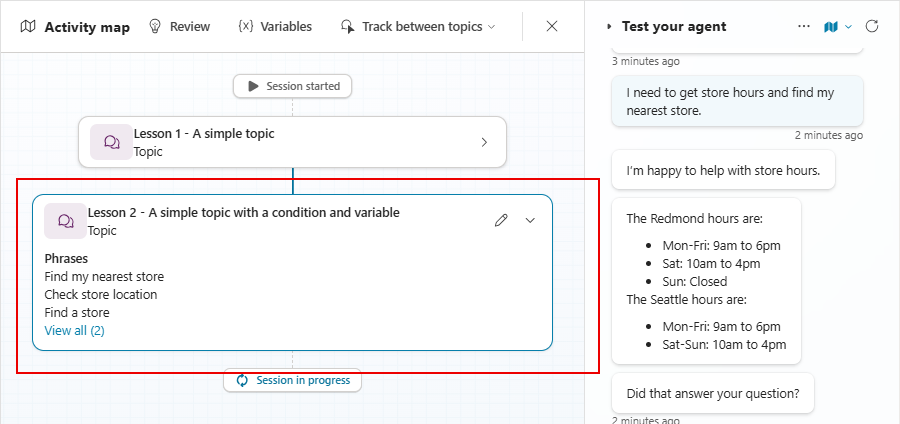
Exemple 3
Dans cet exemple, l’utilisateur a trouvé le magasin le plus proche, identifié comme Kirkland, au début de la conversation. L’utilisateur a alors demandé : "Quel temps fait-il là-bas ?". Ici, l’agent sélectionne l’action météo actuelle, mais préremplit l’emplacement avec « Kirkland », en fonction du contexte de la conversation récente.
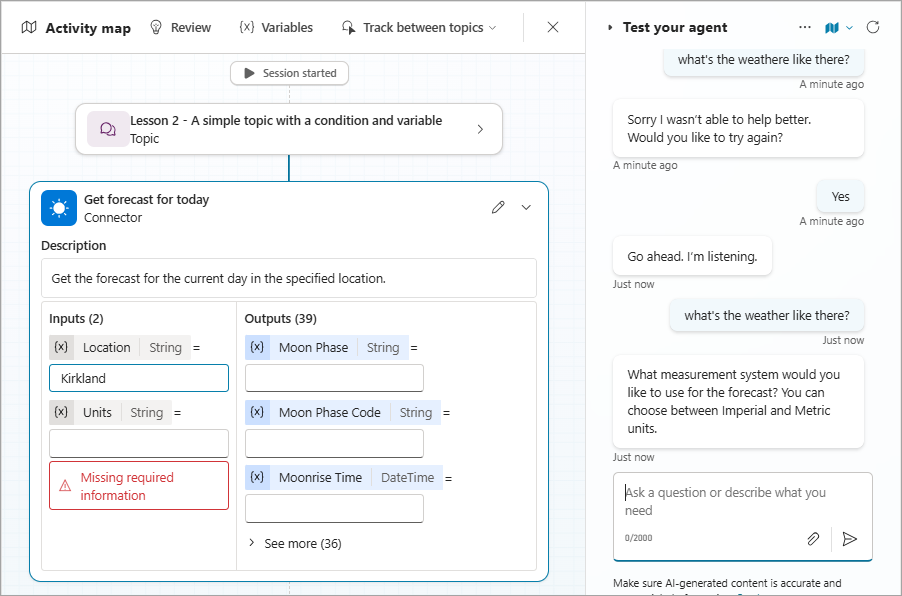
Limitations connues de l’orchestration générative
Les problèmes et limitations connus suivants existent lors de l’utilisation du mode d’orchestration générative.
Connaissances
Lorsque votre agent recherche des sources de connaissances en mode génératif, il n’utilise plus la rubrique système Optimisation conversationnelle. Par conséquent, les modifications que vous avez apportées à cette rubrique système pour personnaliser la façon dont vos agents recherchent les connaissances ne seront pas utilisées. Cette limitation s’applique également aux sources de données classiques configurées dans les nœuds de réponses génératives, y compris les sources de données personnalisées. En savoir plus sur le fonctionnement des connaissances avec l’orchestration générative.
Prise en charge d’entités personnalisées pour les paramètres d’entrée de rubrique et d’action
Les actions et les rubriques ne prennent pas encore en charge les entités personnalisées (listes fermées et entités d’expression régulière) en tant que paramètres d’entrée. Pour collecter des informations à l’aide d’une entité personnalisée, vous pouvez utiliser un nœud Question dans une rubrique.
Lever les ambiguïtés
Un agent peut ne pas parvenir à lever l’ambiguïté entre les rubriques, lorsqu’il existe plusieurs rubriques qui correspondent étroitement à l’intention d’un utilisateur. Normalement, l’agent demande à l’utilisateur de choisir entre une ou plusieurs rubriques correspondant à son intention via la rubrique système Plusieurs rubriques correspondantes. Toutefois, les agents configurés pour utiliser l’orchestration générative n’appellent actuellement pas cette rubrique. Si vous laissez la rubrique système Plusieurs rubriques correspondantes activée, votre agent commence automatiquement à lever l’ambiguïté entre les rubriques lorsque ce problème est résolu. Si vous souhaitez empêcher votre agent de lever automatiquement l’ambiguïté entre les rubriques à l’avenir, désactivez la rubrique système Plusieurs rubriques correspondantes. La désactivation de cette rubrique vous permet de tester votre agent. Si vous le souhaitez, vous pouvez réactiver l’utilisation de la levée d’ambiguïté en réactivant la rubrique après avoir testé votre agent.